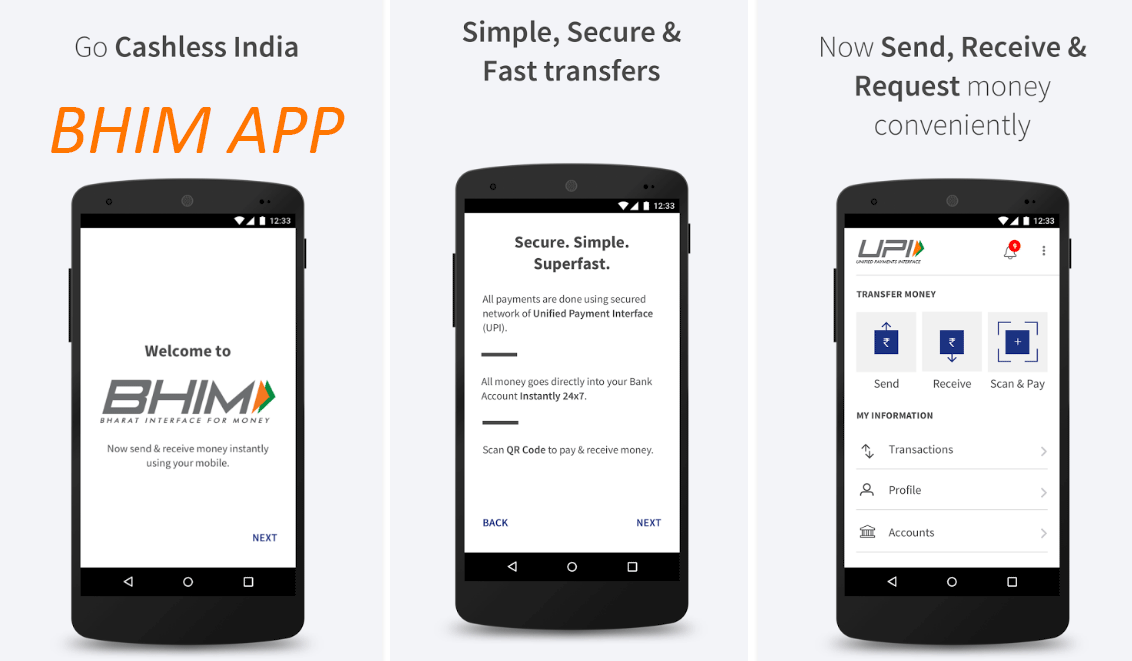De fleste Mac-brukere sletter en app direkte fra Launchpad eller ved å flytte ikonet til søpla og tømme søppelkassen. Selv om begge er normale måter å fjerne en app på, kan den fylle Mac-en med rester som appdata, cacher, programvarelogger og andre uønskede filer, noe som resulterer i at Mac går sakte eller apper oppfører seg uregelmessig. Derfor, her er hvordan du kan finne og slette appdataene, hurtigbufferen og andre gjenværende filer på Mac-datamaskinen.

Innholdsfortegnelse
Når du installerer en app på Mac-en, distribuerer og lagrer den mange filer over hele datamaskinen. Dette inkluderer programbuffer, lagrede data, programstøtte eller preferansefiler og andre data. Når du avinstallerer en app direkte fra Launchpad eller Finder, fjerner den bare appen og ikke disse dataene.
Over tid kan disse uønskede filene som blir til overs gjøre Mac-en din tregere eller forårsake problemer som at appen ikke åpner eller krasjer når du trykker på dem. Og derfor, til tider, blir det viktig å fjerne dem.

hvordan fjerne Google-profilbildet ditt
For eksempel Stein app på min Mac sluttet å åpne etter oppdateringer. Det hjalp ikke å avinstallere og installere appen på nytt. Det var først da jeg manuelt slettet appens gjenværende filer og installerte den på nytt, hvoretter den begynte å fungere normalt.
Ja, mens disse filene forblir etter avinstallering av appen, er det mulig å fjerne dem. Og her er noen av de beste måtene å ikke bare slette appdata og restfiler, men også å fullstendig avinstallere en app sammen med cachen på Mac. Les videre.
Hvordan slette appdata og andre restfiler på Mac?
Mac lar deg manuelt slette appdata eller hurtigbuffer fra Finder. Dessuten kan du også bruke gratis tredjepartsverktøy for å rydde opp i maskinen din. Sjekk alle metodene i detalj nedenfor.
Metode 1 - Slett appdata og hurtigbuffer manuelt
Ved å bruke Finder på Mac kan du manuelt få tilgang til bibliotekene og slette filene som er opprettet av disse programmene.
1. Åpen Finner på din Mac.
2. Klikk Gå > Gå til mappe i menylinjen øverst. Alternativt, trykk Shift + Kommando + G i Finder-vinduet.


Du kan også installere appen på nytt, og denne gangen vil den ikke bli plaget av de som krasjer eller ikke åpner problemer hvis det i det hele tatt er forårsaket av cache eller gjenværende filer.
hvordan finne wifi-passord på iphone
Metode 2- Avinstaller app med cache og slett rot ved hjelp av CCleaner
CCleaner-appen på Mac har et innebygd avinstalleringsverktøy. Ved å bruke det samme kan du avinstallere appene du ikke bruker lenger sammen med cachen og andre datafiler gratis, som vist nedenfor.
1. Last ned og installer CCleaner på din Mac. Åpne appen og gi full disktilgang.
2. Klikk på Forestilling ved siden av Avinstaller Apper .



1. Klikk Skann til Ren Rot på CCleaner-oversiktssiden.
fjerne andre enheter fra Google-kontoen
 Last ned CCleaner for Mac
Last ned CCleaner for Mac
Metode 3- Avinstaller apper med data fullstendig ved hjelp av AppCleaner
AppCleaner er et populært Mac-program som lar deg avinstallere uønskede apper grundig fra datamaskinen. Den er tilgjengelig for maskiner som kjører macOS 10.6 helt til den nyeste macOS Ventura. Følg trinnene nedenfor for å bruke den:
1. Last ned AppCleaner.zip fra den offisielle nettsiden.
2. Dobbeltklikk på den for å trekke ut AppCleaner.app . Åpne den.

3. Dra og slipp nå et program (du vil slette) til AppCleaner-vinduet.
 Last ned AppCleaner for Mac
Last ned AppCleaner for Mac
Metode 4- Slett app- og systembuffer ved hjelp av Onyx
Onyx er et flerbruksverktøy for Mac som lar deg kjøre vedlikeholds- og renseoppgaver, slette cache, fjerne filer og mapper, gjenoppbygge databaser og indekser og mer. Den er tilgjengelig for alle større macOS-versjoner, fra macOS Jaguar 10.2 til den nyeste macOS Ventura 13.
hvordan fjerne et bilde fra google
Slik kan du slette app- eller systembuffer på Mac ved å bruke Onyx:
1. Last ned og installer Onyx på din Mac.


Metode 5- Fjern app-rester ved hjelp av CleanMyMacX (prøveversjon)
CleanMyMacX har vært et populært rengjørings- og vedlikeholdsverktøy for Mac i mange år nå. Mens appen først og fremst trenger et abonnement for å slette systemsøppel, kan du bruke dens syv dagers gratis prøveversjon for å fjerne uønskede filer fra Mac-en din, som vist nedenfor:
kan ikke fjerne enheten fra Google-kontoen
1. Last ned og installer CleanMyMacX gratis på din Mac-datamaskin.
2. Åpne appen og gi den tillatelse til full disktilgang.
3. Velg System Skrot alternativet fra sidefeltet til venstre. Klikk på Skann .
 Last ned CleanMyMacX for Mac
Last ned CleanMyMacX for Mac
Innpakning
Slik kan du slette en appbuffer, lagrede data og andre rester eller gjenværende filer helt fra Mac-datamaskinen. Jeg håper dette hjelper deg med å gjenvinne ubrukt lagringsplass og forbedre datamaskinens generelle ytelse uten å tilbakestille den. Følg med for flere slike tips, triks og fremgangsmåter på Mac og relaterte enheter.
Du kan være interessert i:
- Slik bruker du Androids Nearby Share på Mac
- 7 måter å fikse appikon som sitter fast i Mac Launchpad etter avinstallering
- 10 måter å drepe apper og bakgrunnsprosesser på Mac
- 4 måter å endre Mac-bakgrunn etter innstilt tid automatisk
Du kan også følge oss for umiddelbare teknologinyheter på Google Nyheter eller for tips og triks, anmeldelser av smarttelefoner og dingser, bli med beepry.it